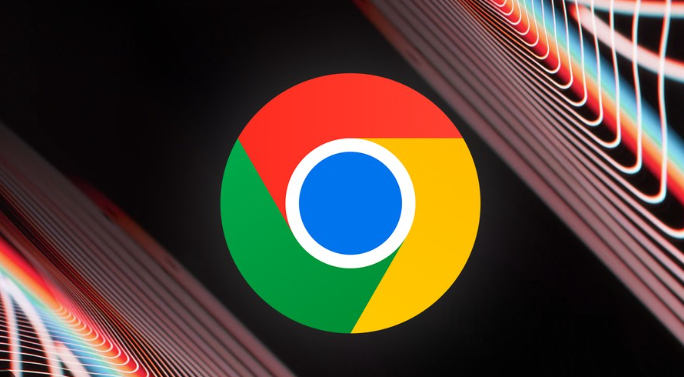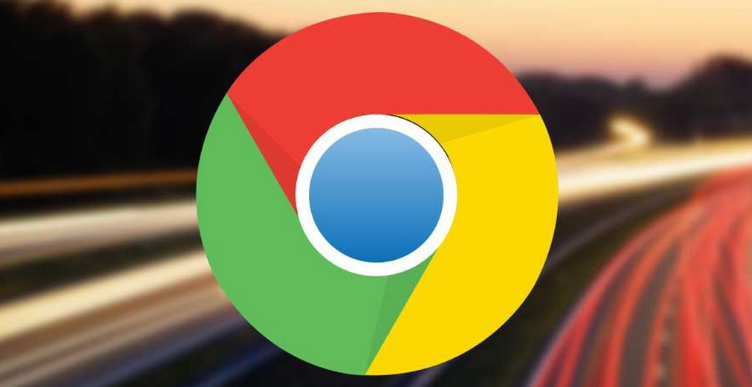详情介绍

一、查看已保存的密码
1. 进入密码管理器
- 打开Chrome浏览器→点击右上角三个点→选择“设置”→在左侧菜单中点击“自动填充”→找到“密码”选项并点击。
- 注意:部分版本需先点击“自动填充和密码”展开子菜单。
2. 查看密码详情
- 在密码列表中找到目标网站→点击右侧的“眼睛图标”。
- 首次查看需输入计算机登录密码(仅Windows/Mac系统)→验证通过后显示明文密码。
- 提示:建议定期清理不常用网站的密码,点击条目右侧的“删除”按钮即可移除。
二、自动填充设置与管理
1. 启用自动填充功能
- 在“自动填充”页面→勾选“自动填充表单”和“自动填充密码”→若未开启,系统会提示是否允许保存密码,确认即可。
- 适用场景:购物、登录等需要快速填写表单的场景。
2. 管理自动填充内容
- 地址信息:点击“地址和更多信息”→添加或编辑收货地址、电话、邮箱等→支持设置默认地址优先级。
- 支付信息:点击“信用卡”→添加银行卡信息(需输入有效期、安全码等)→支付时自动填充。
- 注意:信用卡数据加密存储,建议使用真实信息以便自动填充。
3. 调整自动填充规则
- 拖动“姓名”“地址”等条目右侧的排序按钮→调整自动填充顺序。
- 若需禁用特定网站自动填充,可前往“站点设置”→搜索网站域名→关闭“自动填充”权限。
三、其他实用功能
1. 导出密码(备用)
- 在密码管理器页面→使用快捷键`Ctrl+S`(或右键“导出”)→保存为CSV文件→可用Excel查看所有密码(需再次输入系统密码)。
- 注意:导出文件需妥善保管,避免泄露。
2. 同步密码到其他设备
- 登录Chrome账号→开启“同步”功能→勾选“密码”选项→自动将本地密码同步至已登录的Google账号设备。
- 提示:同步前需确保其他设备已登录同一账号。
若遇到复杂情况,建议访问谷歌官方支持社区获取帮助。